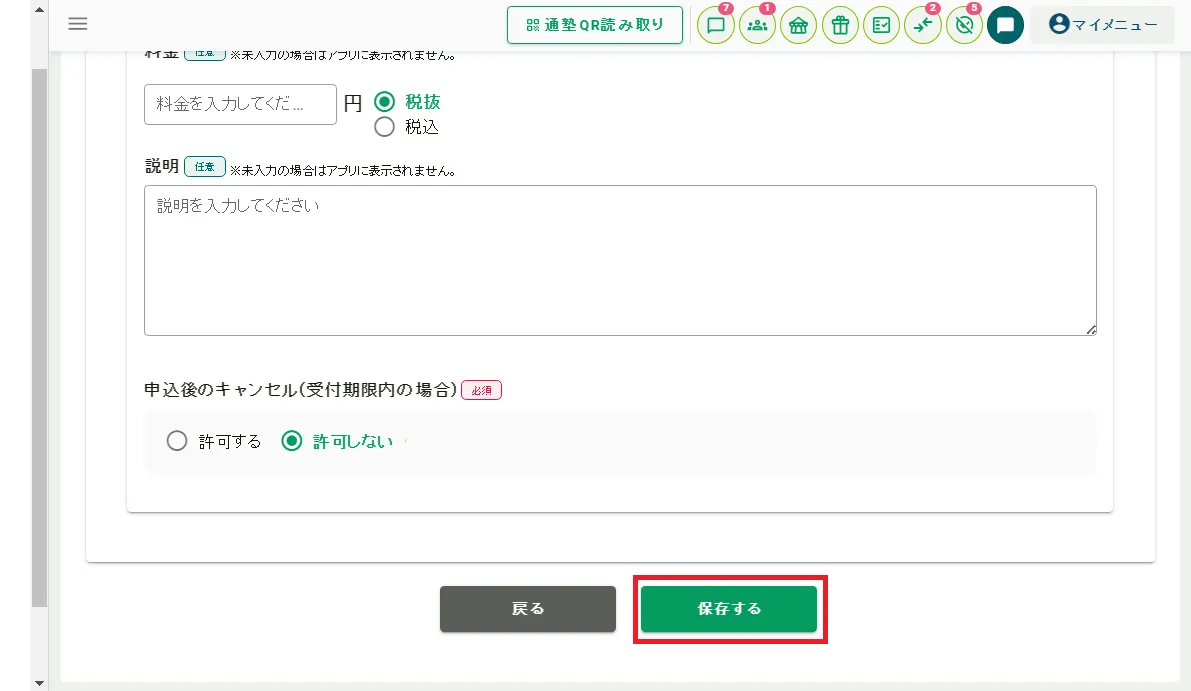講座の実施期間(コマ)を変更する方法
講座の実施期間(コマ)を変更する方法について説明します。変更できるのは講座を座席表に反映する前です。座席表に反映済みの講座の実施期間(コマ)は変更できません。
1.季節講習一覧を表示
サイドメニュー「座席管理」>「設定」>「季節講習設定」をクリックして季節講習一覧画面を表示します。
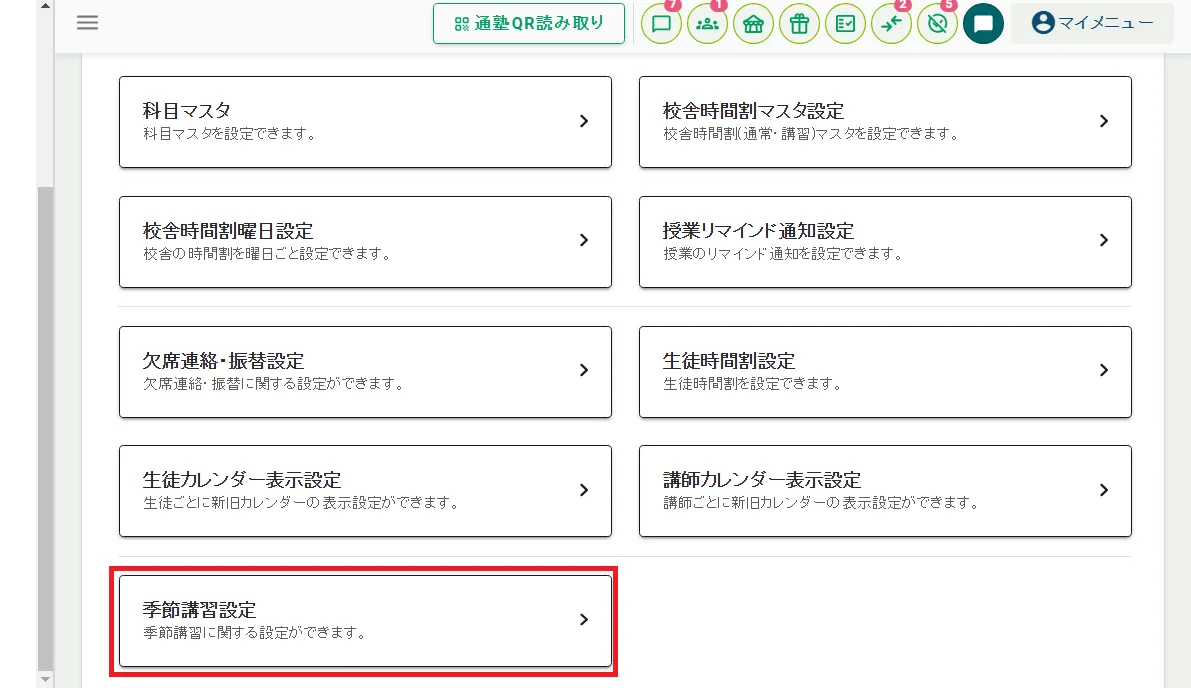
2.講習詳細を表示
対象の講習のタイトルをクリックします。
※メニューアイコン>「編集/詳細」からも表示できます。
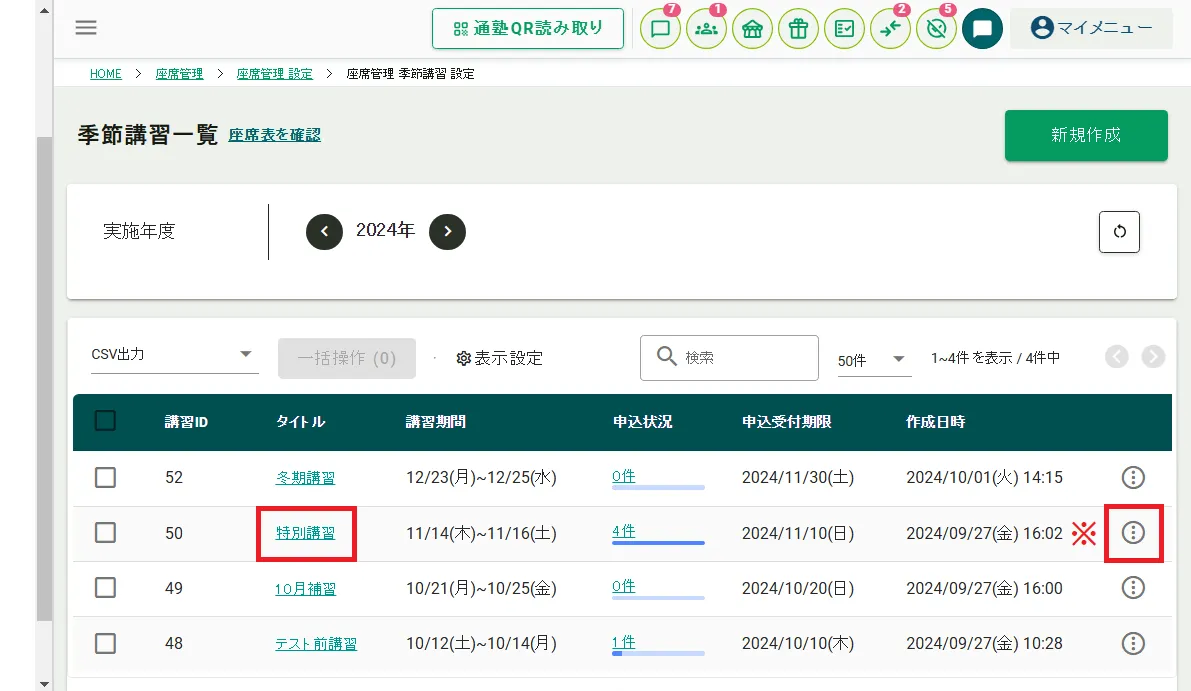
3.講座編集を表示
講座一覧から対象講座のメニューアイコン>「編集」をクリックして、講座編集画面を表示します。
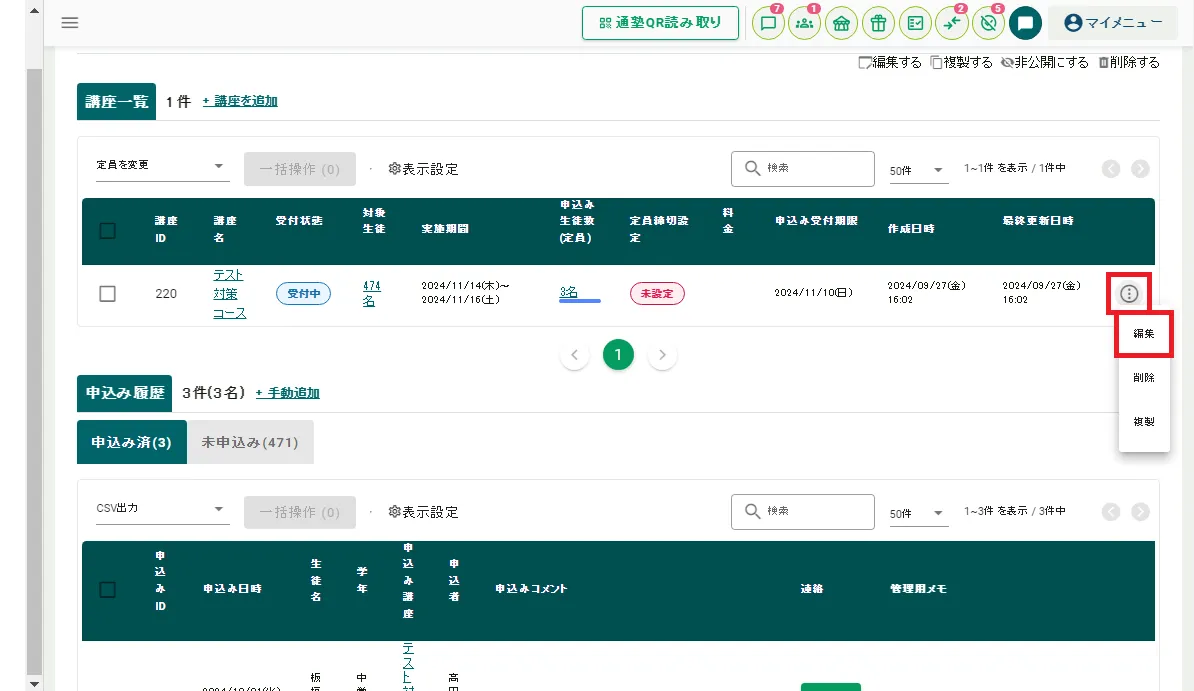
※講座タイトルをクリックすると、講座詳細画面が表示されます。
講座詳細画面の場合は申込み履歴上の「編集する」をクリックして講座編集画面を表示してください。
講座詳細画面で「実施期間」をクリックしても編集できませんのでご注意ください。
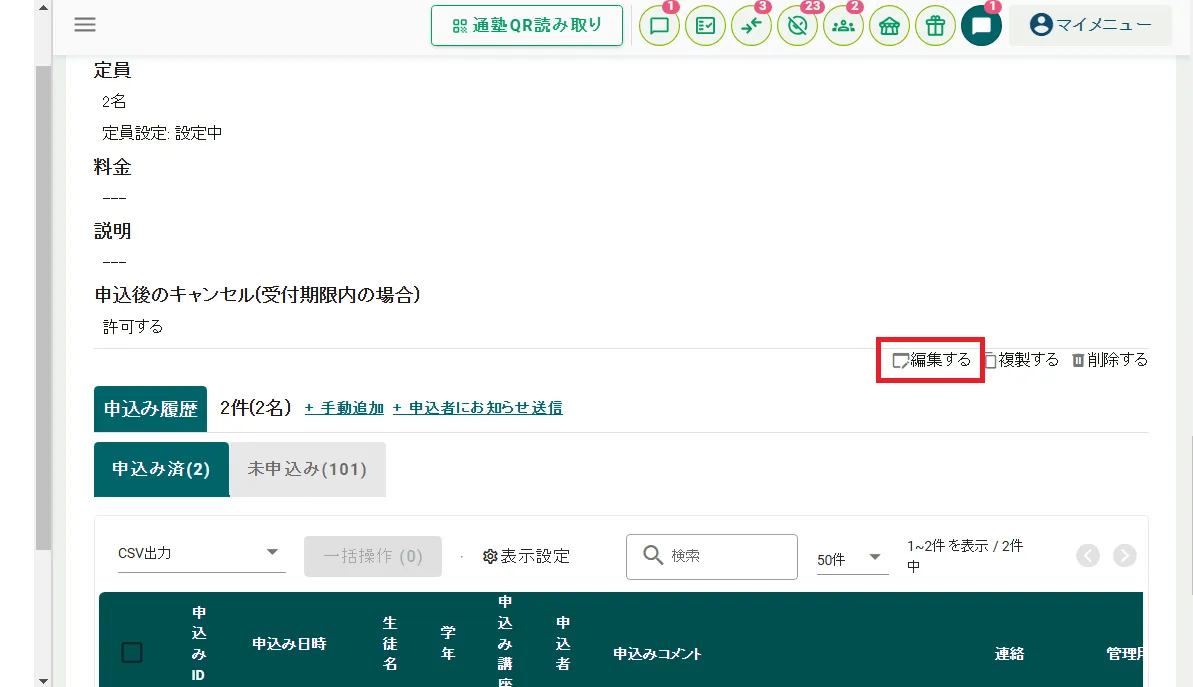
4.実施期間(コマ)を変更
講座編集画面では、各講座情報を変更することができます。
実施期間の時間枠(コマ)を開講NGにする場合は、表示されている実施期間の「〇」をクリックし「×」にします。
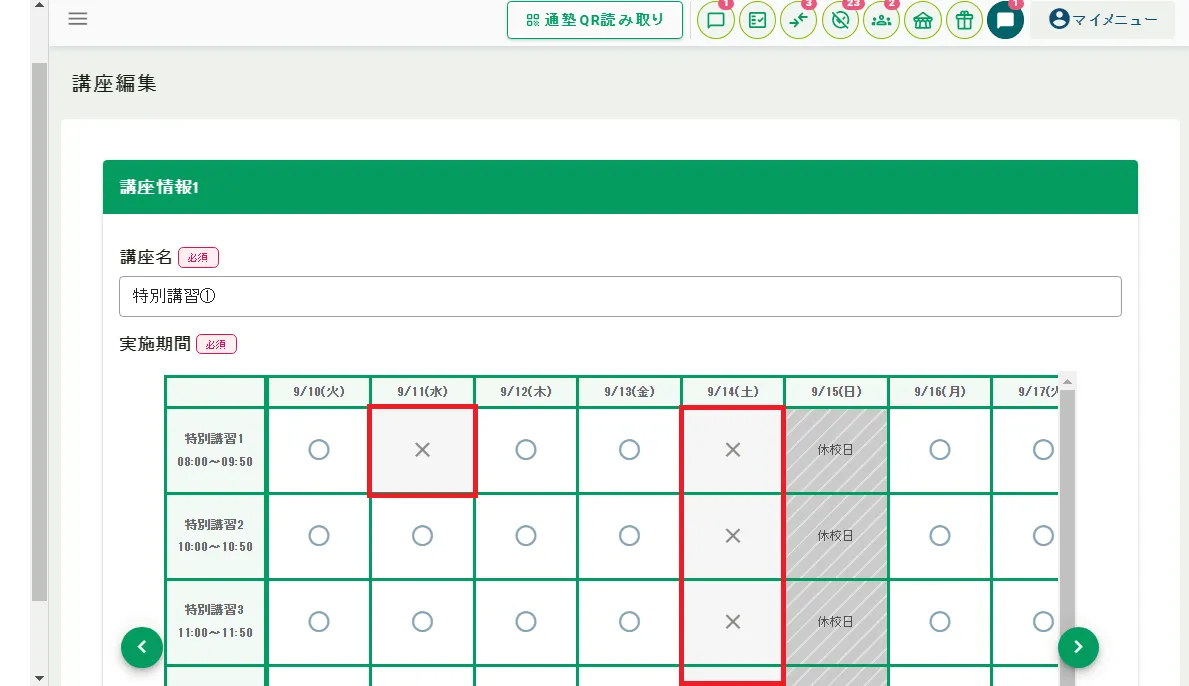
※実施期間のコマの変更が適用できるのは講座情報を座席表に反映する前です。すでに座席表に反映済みの講座の期間は変更できません。(手動で座席表を操作することは可能です)
※実施期間の日付そのものを変更する場合は、講習情報を変更してください。
5.変更を保存
「保存する」をクリックして変更した内容を保存します。